手順を使用してAMVをWMVに変換する方法に関する包括的なガイド[解決済み]
WindowsでAMVビデオファイルを楽しんだり、オンラインストリーミングに使用したりしたいですか?もしそうなら、あなたは方法を知るためにこの記事を読む必要があります AMVをWMVに変換する、品質を向上させ、互換性を持たせます。このリストでは、AMVファイルの変換に使用できるソフトウェアについて学習します。したがって、これ以上面倒なことはせずに、シートベルトを締めて、AMVおよびWMV形式についてさらに多くを学ぶ必要があります。
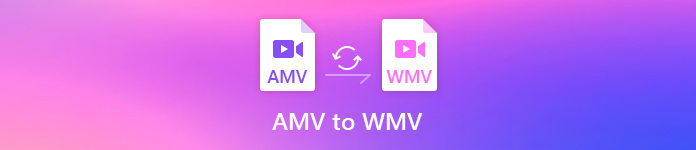
パート1。FVCビデオコンバーターアルティメットでAMVをWMVに変換する
FVCビデオコンバーターアルティメット メディアおよびデバイス固有の形式をトランスコードできるため、AMVをWMVに変換するための最初の選択肢です。さらに、1つ、2つ、または3つのファイルを同時に変換できるだけでなく、それ以上のファイルを変換することもできます。さらに、このコンバーターは、ユーザーの変換に優れた機能を提供することに専念しています。理由を知りたいですか?次に、以下の主な機能をお読みください。

FVCビデオコンバーターアルティメット
4,355,888以上のダウンロード- これは、AMVからWMV、AVI、FLV、SWF、MP4、AVIへの変換の問題に役立ちます。
- 超高速変換をサポートし、フォーマットをさらに高速に変換します。
- このツールが提供する独自の編集機能を使用してAMVビデオを編集します。
- 数回クリックするだけでエキスパートになるのに役立ちます。
- WindowsやmacOSなどのすべてのプラットフォームをサポートしています。
無料ダウンロードWindows7以降の場合安全なダウンロード
無料ダウンロードMacOS10.7以降の場合安全なダウンロード
ツールの機能に驚いていますか?もしそうなら、AMVファイルを変換するための手順を読み、変換に成功するための手順をコピーしましょう。
ステップ1。 以下に示すダウンロードボタンをクリックして、FVC Video ConverterUltimateをコンピュータードライブにダウンロードします。インストーラーをクリックしてインストールし、を押します 今すぐ始める ツールを起動します。
無料ダウンロードWindows7以降の場合安全なダウンロード
無料ダウンロードMacOS10.7以降の場合安全なダウンロード
ステップ2。 ソフトウェアを起動した後、をクリックして1つまたは複数のファイルを追加できます。 追加ファイル オプション。コンピューターのフォルダーが画面に表示され、AMVファイルを選択して、を押します。 開いた アップロードします。
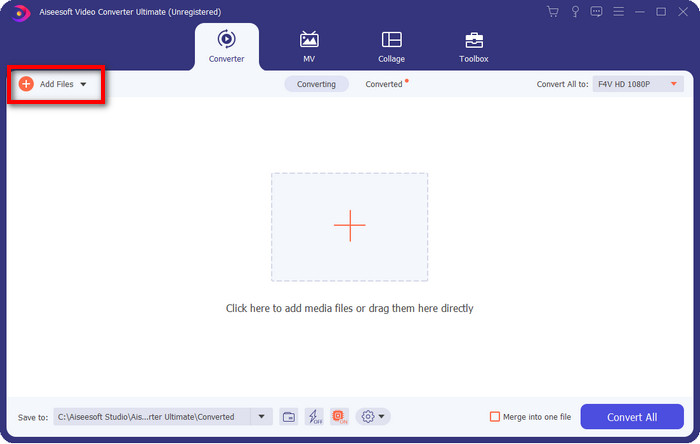
ステップ3。 クリックすると すべてをに変換 オプションの場合、フォーマットリストが表示されます。を見つける WMV フォーマットして、必要な解像度、エンコーダー、品質を選択します。
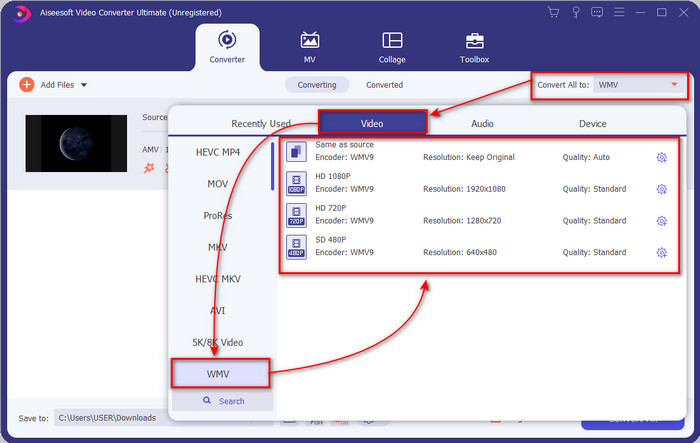
オプション。 AMVファイルを1つのWMV形式にしたいですか?次に、チェックマークを付けた場合に役立ちます 箱 1つのファイルにマージすると言っています。
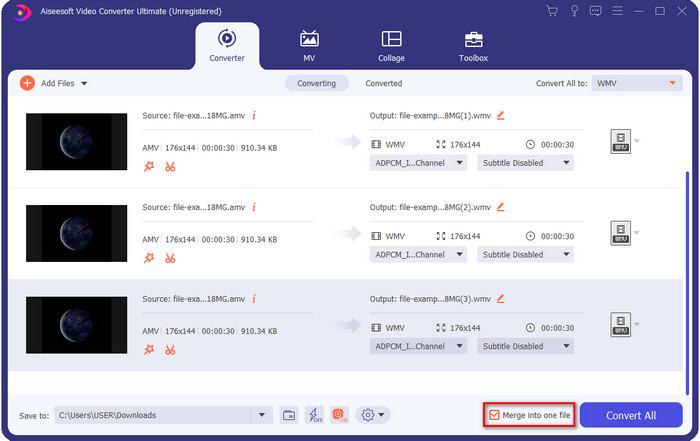
ステップ4。 を押します すべて変換 開始に変換するプロセスのために。処理後、変換されたWMVファイルを含むフォルダーが画面に表示されます。
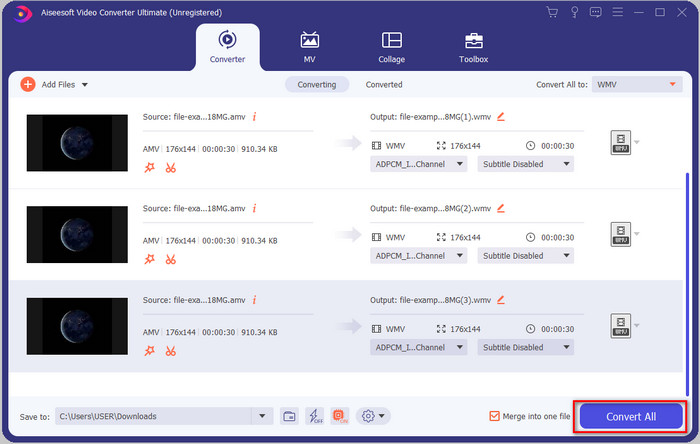
パート2。AMVをWMVオンラインに変換する
ダウンロードするのに十分なストレージがないので、オフラインコンバーターをダウンロードしませんか?次に、 FVC無料オンラインビデオコンバーター。完全なコンバーターをダウンロードする必要がないためです。代わりに、ランチャーが必要になりますが、それは小さく、コンピューターのストレージに影響を与えません。さらに、このWebコンバーターは、AMVをWMVに変換し、解像度を調整します。ただし、ファイルの変換はインターネットの速度によって異なります。インターネットに接続していますか?次に、これを使用してオンライン変換を体験する必要があります。
ステップ1。 これを打つ リンク コンバーターのメインWebサイトを開きます。
ステップ2。 クリックすると 変換するファイルを追加する、フォルダには、AMVファイルを見つけることができる場所が表示されます。 開いた.

ステップ3。 を選択してください WMV 画面に表示されるフォーマット。
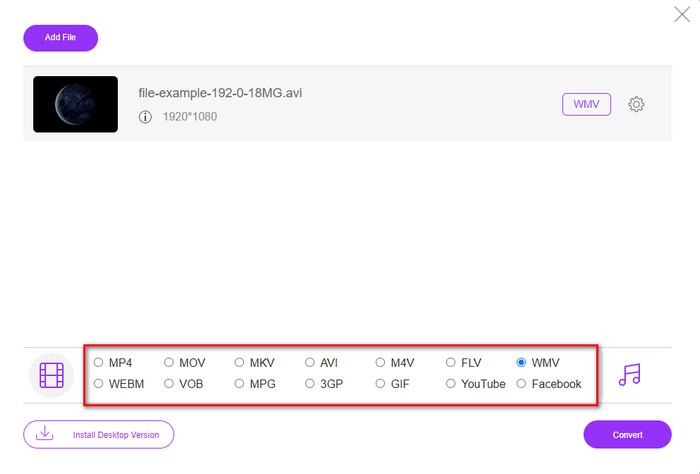
オプション。 前に述べたように、ここで解像度を調整できます。それでは、歯車ボタンをクリックして解像度を変更しましょう。上部で、をクリックします 落ちる ボタンをクリックすると、解像度のリストが表示されます。いずれかを選択してを押します OK 続行します。
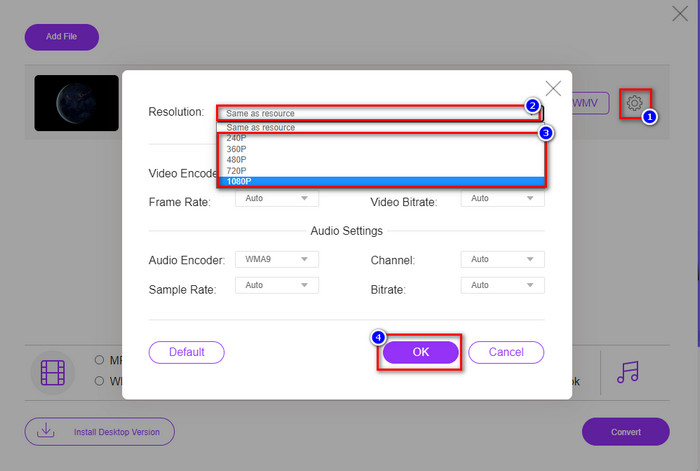
ステップ4。 したがって、変換を開始する場合は、[ 変換 ボタンをクリックすると、プロセスが開始されます。
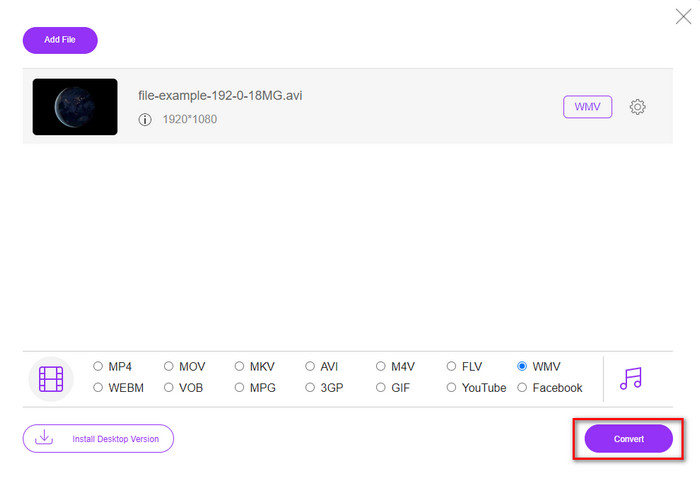
パート3。AMVとWMVの違いは何ですか
まず、これら2つのメディアコンテナは、フォーマットとしての独自の機能により人気を博しました。しかし、今日は、フォーマット自体の長所と短所について学習します。さらに、AMVとWMVについてもっと知ることを質問にして、3つの側面を特定します。
メディア解像度が優れているフォーマットはどれですか?
2つの形式の間では、間違いなく、WMVの方が品質が高くなります。 WMVファイルは、最大300,000ピクセルのビデオ解像度を保存およびストリーミングして、より詳細なビジュアル出力を実現できます。ただし、レートは528x576の画面解像度に設定できます。また、AMVの場合、含めることができる品質は96x96〜320x240であり、WMVの低解像度と比較してかなり低くなっています。 AMVの解像度が小さい理由の1つは、中国のメディアプレーヤーの画面に合わせる必要があることです。
ファイルサイズが小さいフォーマットはどれですか?
このフォーマットは超圧縮されているため、この勝利はAMVにも当てはまります。 WMVにはコンプレッサーがありますが、AMVのサイズは、特にコンピュータードライブでは、WMVよりも経済的に適しています。
どのフォーマットがより互換性がありますか?
WMVはWindowsプログラム専用であるため、互換性について言えば、それらには異なる長所があると言えます。 Macユーザーの場合、このフォーマットを使用してQuicktimeで再生したり、iMovieで編集したりすることはできません。代わりに、次のことを行う必要があります WMVをMOVに変換する 互換性を持たせるため。 AMVの場合、このフォーマットはポータブル中国メディアプレーヤーを使用してこのフォーマットを再生します。しかし、今日では、AMVメディアプレーヤーを購入する代わりに、ポータブルメディアプレーヤーを使用できます。ただし、AMVメディアプレーヤーを探すのは、この種のフォーマットとエンコーダーをサポートする番号付きのプレーヤーであるため、お尻の痛みです。特にファイルをWindowsに転送する場合、WMVはAMVよりも互換性が高くなっていると言えます。
理由がわかったので、この場合はファイルを新しい形式に変換する必要があります。そのため、メディアファイルをWindowsソフトウェアと互換性のあるものにするためにAMVをWMVに変換する方法を学ぶ必要があります。
パート4。AMVおよびWMV変換に関するFAQ
AMVをMOVに変える方法は?
Webでクエリを実行すると、検索して試すことができるテクニックや方法がたくさんあります。しかし、AMVをMOVに変換するためにどのツールを使用するのが良いかを選択するのは難しいです。したがって、短くするには、このリンクをクリックして理解してください AMVをMOVに変換する方法 そしてそれをmacOSと互換性を持たせます。
VLCメディアプレーヤーを使用してAMVを視聴および再生できますか?
もちろん、追加のコーデックをダウンロードしなくても、デスクトップにVLCメディアプレーヤーをダウンロードしてAMVファイルを再生できます。ただし、VLCとその代替品について詳しく知りたい場合は、ここをクリックしてこの記事を読んでみてください。 リンク.
なぜAMVを圧縮する必要があるのですか?
ハードウェアドライブの空き容量を増やす必要があるため、メディアファイルとAMVを圧縮します。だから学びたい AMVファイルを圧縮する方法?次に、このリンクをクリックします。
結論
これらの2つのソリューションは、AMVからWMVへの変換を簡単かつ成功させるための優れた機能を提供します。さらに、これらは私たちがWeb上で見つけることができる最良のソリューションです。したがって、AMVファイルをWMVに変換するために使用するコンバーターを選択するのはあなたの手に委ねられています。成功するには、上記のFVCツールを使用する必要があります。



 ビデオコンバーター究極
ビデオコンバーター究極 スクリーンレコーダー
スクリーンレコーダー


